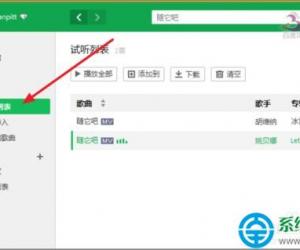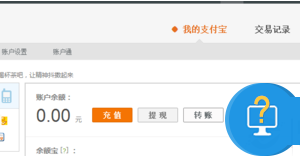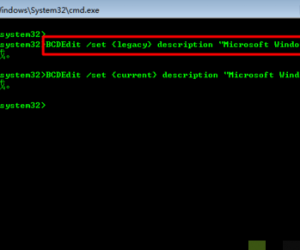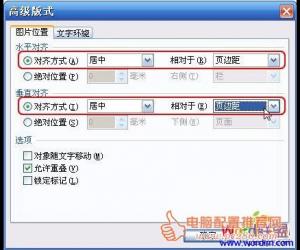excel怎么行列转换 excel表格行列互换方法教学
发布时间:2016-12-13 16:43:10作者:知识屋
excel怎么行列转换?可能很多人都不知道,下面小编就为大家带来excel表格行列互换方法教学,希望对大家有帮助,一起来看看吧!
Excel中,常常会涉及到不同的行和列之间的数据交换问题,比如本来作为行的数据,因为实际情况的改变,需要将它们变成列,这可以通过选择性粘贴来完成。
首先假设有这样的一个表格数据。
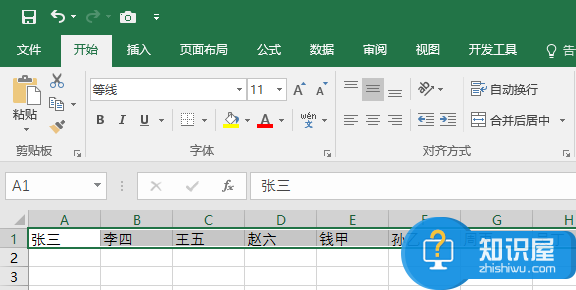
现在选中行数据,然后按Ctrl+C键复制。接下来选中需要转换成列的第一个单元格,然后点击工具栏“粘贴”按钮,单击“选择性粘贴”打开一个选项窗口,勾选“转置”项,确定即可。最后将行中多余的数据删除就可以啦。
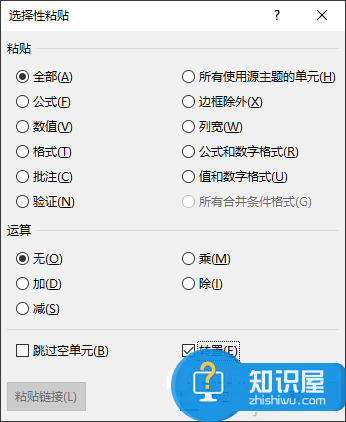
除了行与列数据交换,有时还会在列和列之间进行数据交换。这个更容易实现。选中需要交换的那一列,然后将光标移到该列右侧边线上,当光标变成十字箭头形状时,按下Shift键不放,拖动该列到需要的位置,放开鼠标键就可以啦。
以上就是excel怎么行列转换 excel表格行列互换方法教学,我们可以利用到上面给你们介绍的解决方法进行处理,希望能够对你们有所帮助。
知识阅读
软件推荐
更多 >-
1
 一寸照片的尺寸是多少像素?一寸照片规格排版教程
一寸照片的尺寸是多少像素?一寸照片规格排版教程2016-05-30
-
2
新浪秒拍视频怎么下载?秒拍视频下载的方法教程
-
3
监控怎么安装?网络监控摄像头安装图文教程
-
4
电脑待机时间怎么设置 电脑没多久就进入待机状态
-
5
农行网银K宝密码忘了怎么办?农行网银K宝密码忘了的解决方法
-
6
手机淘宝怎么修改评价 手机淘宝修改评价方法
-
7
支付宝钱包、微信和手机QQ红包怎么用?为手机充话费、淘宝购物、买电影票
-
8
不认识的字怎么查,教你怎样查不认识的字
-
9
如何用QQ音乐下载歌到内存卡里面
-
10
2015年度哪款浏览器好用? 2015年上半年浏览器评测排行榜!